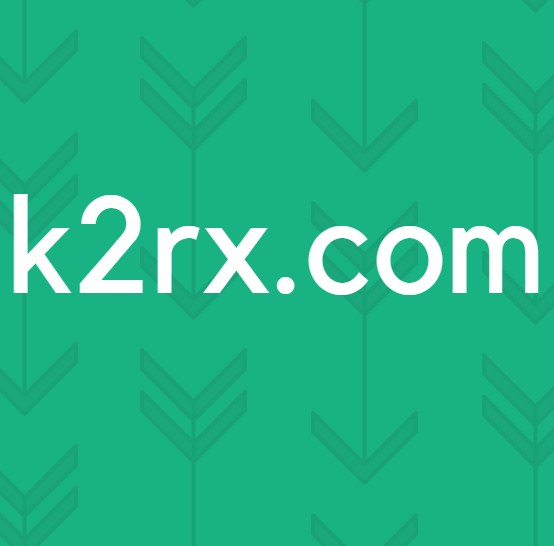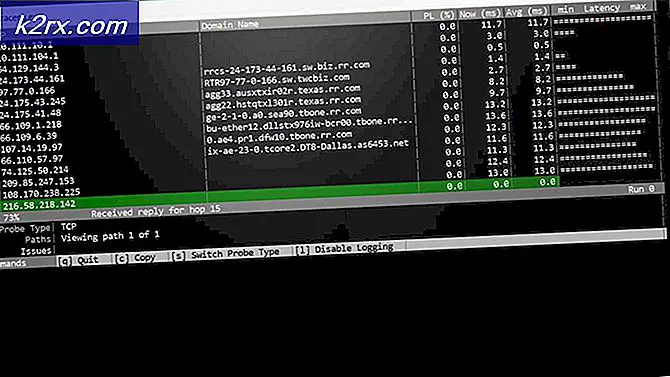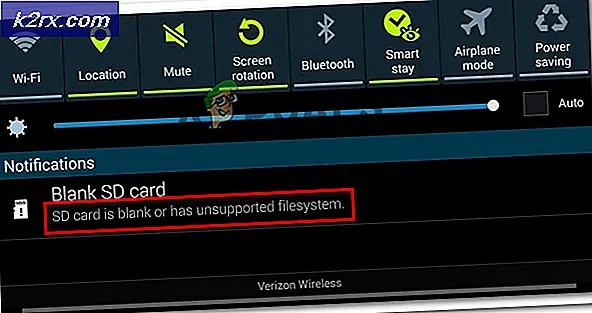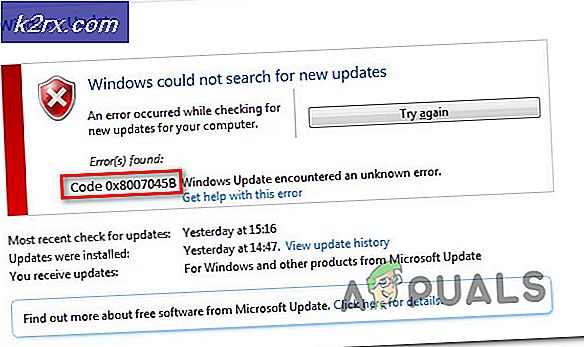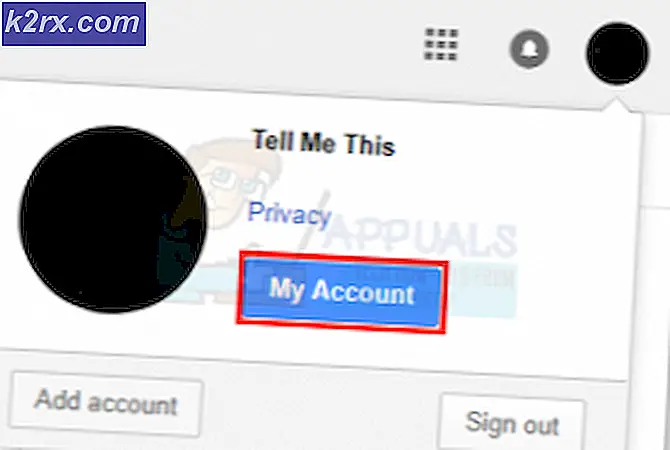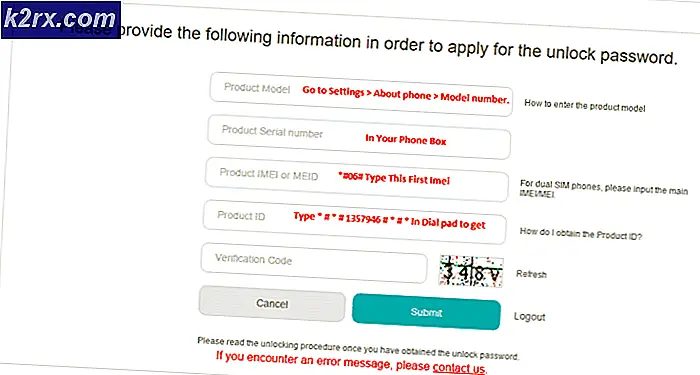Audit-Ereignisse wurden vom Transport gelöscht
Etwas Windows Benutzer haben viele aufeinanderfolgende entdeckt ‘Audit-Ereignisse wurden vom Transport.0 gelöscht’ Ereignisfehler über Ereignisanzeige. Die meisten betroffenen Benutzer melden, dass neue Instanzen dieses Fehlers angezeigt werden, während das System ausgeführt wird. Es wurde bestätigt, dass dieses Problem unter Windows 7, Windows 8.1 und Windows 10 auftritt.
Nach eingehender Untersuchung dieses speziellen Problems stellt sich heraus, dass es mehrere Instanzen gibt, die diesen Fehlercode verursachen. Hier ist eine Liste der bestätigten Schuldigen, die zur Erscheinung dieses Ereignisfehlers führen können:
Nachdem Sie nun jeden potenziellen Schuldigen kennen, finden Sie hier eine Liste bestätigter Methoden, die andere betroffene Benutzer erfolgreich angewendet haben, um neue Instanzen des zu verhindern "Audit-Ereignisse wurden vom Transport.0 gelöscht"Fehler beim Erscheinen:
Methode 1: Zurücksetzen jeder Windows Update-Komponente
Da dieses Problem häufig mit einer teilweise beschädigten Komponente von Windows Update verbunden ist, sollten Sie sich die Zeit nehmen, alle wichtigen Windows Update-Komponenten zurückzusetzen. In den meisten Fällen werden ständig neue Instanzen der "Audit-Ereignisse wurden vom Transport.0 gelöscht"Fehler werden aufgrund der Tatsache erzeugt, dass eine oder mehrere WU-Komponenten (Windows Update) derzeit in einem Schwebezustand stecken bleiben.
Wenn dieses Szenario auf Sie zutrifft, sollten Sie in der Lage sein, das Problem zu beheben, indem Sie alle am Aktualisierungsprozess beteiligten WU-Komponenten zurücksetzen. Wenn Sie dies tun, haben Sie zwei Möglichkeiten:
A. Verwenden des WU Reset Agent
- Öffnen Sie Ihren Standardbrowser und besuchen Sie die Download-Seite für Setzen Sie das Windows Update Agent-Skript zurück.
- Verwenden Sie nach dem erfolgreichen Herunterladen des Downloads ein Dienstprogramm wie WinRar, WinZip oder 7Zip, um den Inhalt des Archivs zu extrahieren.
- Klicken Sie anschließend mit der rechten Maustaste auf ResetWUENG.exe Datei und wählen Als Administrator ausführen. Wenn Sie von der aufgefordert werden UAC (Benutzerkontensteuerung), klicken Ja um Administratorzugriff zu gewähren.
- Befolgen Sie die Anweisungen auf dem Bildschirm, um das Skript auf Ihrem Computer auszuführen und alle wichtigen WU-Komponenten zurückzusetzen.
- Starten Sie nach Abschluss des Vorgangs Ihren Computer neu und öffnen Sie die Ereignisanzeige-App, sobald der nächste Start abgeschlossen ist, um festzustellen, ob der Fehler behoben wurde.
B. Zurücksetzen der WU-Komponente von einem erhöhten CMD
- Öffnen Sie a Lauf Dialogfeld durch Drücken von Windows-Taste + R.. Geben Sie als Nächstes ein "Cmd" im Textfeld, dann drücken Sie Strg + Umschalt + Eingabetaste um eine Eingabeaufforderung mit erhöhten Rechten zu öffnen.
Hinweis: Wenn Sie von der aufgefordert werden UAC (User Account Prompt), klicken Ja um Administratorzugriff zu gewähren.
- Wenn Sie sich endgültig in der Eingabeaufforderung mit erhöhten Rechten befinden, geben Sie die folgenden Befehle in beliebiger Reihenfolge ein, aber drücken Sie unbedingt Eingeben nach jedem, um alle zu stoppen WU verwandte Dienstleistungen:
net stop wuauserv net stop cryptSvc net stop bits net stop msiserver
Hinweis: Diese Befehle stoppen effektiv die Windows Update-Dienste, das MSI-Installationsprogramm, die Kryptografiedienste und die BITS-Dienste.
- Fügen Sie nach dem Stoppen jedes möglicherweise störenden Dienstes die folgenden Befehle in das Feld ein CMD Box und benennen Sie die Softwareverteilung und Catroot2 Ordner:
ren C: \ Windows \ SoftwareDistribution SoftwareDistribution.old ren C: \ Windows \ System32 \ catroot2 Catroot2.old
Hinweis: Diese beiden Ordner sind für die Speicherung aktualisierter Dateien verantwortlich, die gerade von der Windows Update-Komponente verwendet werden. Da es keine Möglichkeit gibt, sie konventionell zu löschen, ist es am besten, sie umzubenennen. Dadurch wird Ihr Betriebssystem gezwungen, sie zu ignorieren.
- Nachdem Sie die beiden Ordner erfolgreich umbenannt haben, führen Sie die folgenden Befehle erneut aus, um die in Schritt 2 deaktivierten Dienste wieder zu aktivieren:
net start wuauserv net start cryptSvc net startbits net start msiserver
- Sobald jeder Dienst erfolgreich wieder aktiviert wurde, öffnen Sie das Dienstprogramm "Ereignisanzeige" und überprüfen Sie, ob Sie neue Instanzen des Fehlers entdecken.
Wenn das gleiche "Audit-Ereignisse wurden vom Transport.0 gelöscht" Ereignisfehler tauchen immer noch überall auf, auch wenn Sie einer der obigen Anleitungen folgen. Fahren Sie mit der nächsten möglichen Korrektur fort.
Methode 2: Neuinstallation des Netzwerktreibers
Nach Angaben mehrerer betroffener Benutzer ist dieses Problem manchmal mit einem Konflikt oder einer Fehlinstallation des Netzwerkadaptertreibers verbunden. In einigen Fällen ist es betroffenen Benutzern gelungen, dieses Problem mithilfe von zu beheben Gerätemanager um den fehlerhaften Netzwerkadaptertreiber neu zu installieren oder zu aktualisieren.
Wenn Sie dies noch nicht versucht haben und immer noch auf dieselbe Konstante stoßen "Audit-Ereignisse wurden vom Transport.0 gelöscht" Befolgen Sie bei Ereignisfehlern die folgenden Anweisungen, um Ihren aktuellen Netzwerkadaptertreiber effektiv zu deinstallieren oder zu aktualisieren:
- Öffnen Sie a Lauf Dialogfeld durch Drücken von Windows-Taste + R.. Geben Sie als Nächstes ein ‘Devmgmt.msc’ und drücke Eingeben öffnen Gerätemanager. Wenn Sie von der aufgefordert werden UAC (Benutzerkontensteuerung), klicken Ja um Administratorzugriff zu gewähren.
- Sobald du drinnen bist GerätemanagerScrollen Sie ganz nach unten zu Netzwerkadapter Kategorie und erweitern Sie das Dropdown-Menü. Klicken Sie anschließend mit der rechten Maustaste auf Ihren WLAN-Adapter und klicken Sie aufTreiber aktualisieren.
- Klicken Sie bei der nächsten Eingabeaufforderung aufAutomatisch nach aktualisierter Treibersoftware suchenund warten Sie geduldig, um festzustellen, ob beim Scan eine neue Version des Netzwerkadapters angezeigt wird.
Hinweis: Wenn der Assistent eine neue Version des Netzwerkadapters findet und installiert, befolgen Sie die Anweisungen auf dem Bildschirm, um ihn zu installieren und den Computer am Ende dieses Vorgangs neu zu starten. Wenn Sie bereits die neueste Version installiert haben, fahren Sie mit den folgenden Schritten fort.
- Gehe zurück zum Netzwerkadapter Dropdown-Menü im Inneren GerätemanagerKlicken Sie mit der rechten Maustaste aufDrahtloser Netzwerkadapter, und klicken Sie aufGerät deinstallierenaus dem gerade erschienenen Kontextmenü.
- Bestätigen Sie die Deinstallation bei der nächsten Eingabeaufforderung und starten Sie Ihren Computer neu, damit Ihr Betriebssystem den kürzlich deinstallierten Netzwerkadaptertreiber durch ein allgemeines Äquivalent ersetzen kann.
- Überprüfen Sie die Ereignisanzeige und prüfen Sie, ob es Ihnen gelingt, neue Instanzen von zu erkennen "Audit-Ereignisse wurden vom Transport.0 gelöscht"Error.
Wenn das gleiche Problem weiterhin auftritt oder Sie das Problem beheben können und Ihr fehlerhaftes Ereignisanzeigeprotokoll löschen möchten, fahren Sie mit der nächsten Methode fort.
Methode 3: Löschen des aktuellen Ereignisanzeigeprotokolls
Wenn eine der oben genannten Methoden es Ihnen ermöglicht hat, das Auftreten neuer Instanzen des zu stoppen ‘Audit-Ereignisse wurden vom Transport.0 gelöscht’ Ereignisfehler und Sie möchten nur das Protokoll der Ereignisanzeige löschen. Sie können dies direkt über die Optionen Speisekarte.
Aktualisieren: Es stellt sich heraus, dass dieser Vorgang möglicherweise selbst als Fix dient, da dieser Fehler auch ausgelöst werden kann, wenn zu viele Anforderungen im Sicherheitsprotokoll protokolliert werden. In den meisten Fällen sehen Sie am "Audit-Ereignisse wurden vom Transport.0 gelöscht" Ereignisfehler, da Ihr Computer die Anzahl der Anforderungen nicht verarbeiten kann.
Befolgen Sie die nachstehenden Anweisungen, um den Strom zu löschen Ereignisanzeigeprotokoll von dem Optionen Speisekarte:
- Drücken Sie Windows-Taste + R. zu öffnen a Lauf Dialogbox. Geben Sie als Nächstes ‘eventvwr.msc‘Im Textfeld und drücken Sie Eingeben das öffnen Ereignisanzeige.
- Sobald du drinnen bist EreignisanzeigeVerwenden Sie das Menüband oben, um auf Datei zu klicken. Klicken Sie dann im gerade angezeigten Kontextmenü auf Optionen.
- In der Optionen Menü, klicken Sie auf Löschen Dateien (unter Fetplattensäuberung) und bestätigen Sie, wenn Sie an der Eingabeaufforderung gefragt werden, indem Sie auf klicken Ja.
- Starten Sie Ihren Computer neu und prüfen Sie, ob neue Instanzen der "Audit-Ereignisse wurden vom Transport.0 gelöscht" Ereignisfehler wurden gestoppt.